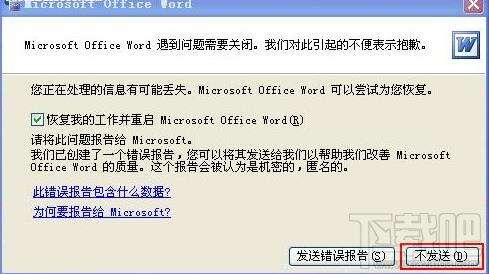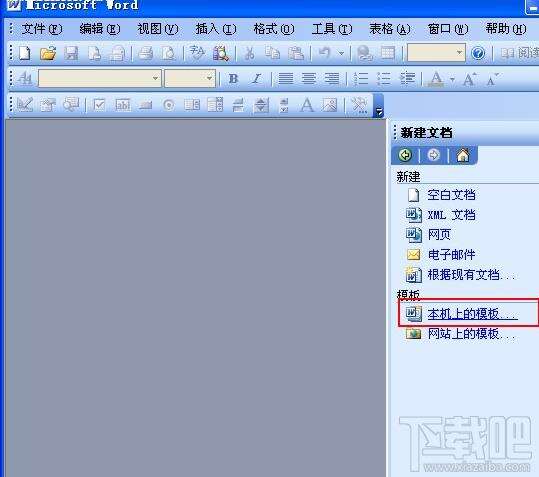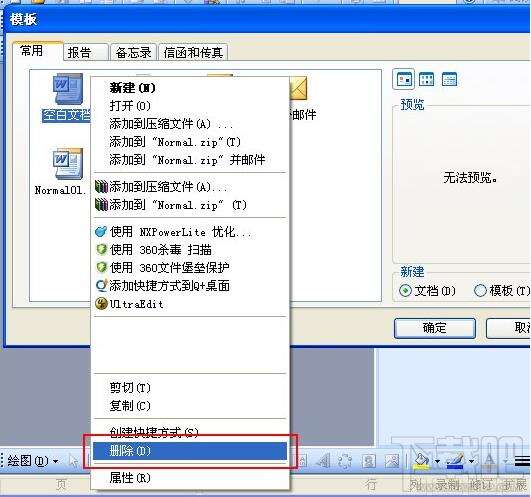使用Word的过程中提示遇到问题关闭怎么办?Word闪退怎么办?office提示关闭怎么办?
办公教程导读
收集整理了【使用Word的过程中提示遇到问题关闭怎么办?Word闪退怎么办?office提示关闭怎么办?】办公软件教程,小编现在分享给大家,供广大互联网技能从业者学习和参考。文章包含276字,纯文字阅读大概需要1分钟。
办公教程内容图文
第二步:这个时候会重新显示一个对话框,提示:“是否使用“安全模式”启动 Word?”,我们选择“是”,此时,我们就会进入Word安全模式。如下图所示:
第三步:当看到Word界面后不要激动,因为还没有完哟。现在选择“文件”中的“新建”然后打开“本机上的模版”命令。
第四步:在弹出的“模板”窗口中,在默认的“常用”选项卡中使用鼠标右键点击“空白文档”,然后在右键菜单中选择“删除”就可以了。如下图所示:
第五步:重新打开Word。
办公教程总结
以上是为您收集整理的【使用Word的过程中提示遇到问题关闭怎么办?Word闪退怎么办?office提示关闭怎么办?】办公软件教程的全部内容,希望文章能够帮你了解办公软件教程使用Word的过程中提示遇到问题关闭怎么办?Word闪退怎么办?office提示关闭怎么办?。
如果觉得办公软件教程内容还不错,欢迎将网站推荐给好友。